Samba : フルアクセスの共有フォルダ作成2018/06/06 |
|
Samba によるファイルサーバーの構築です。
例として、LAN 内の誰もが読み書き可能、且つ、ユーザー認証を必要としないフルアクセスの共有フォルダを設定します。
|
|
| [1] | Samba をインストールします。 |
|
root@smb:~# apt -y install samba |
| [2] | Samba の設定です。 |
|
root@smb:~# mkdir /home/share root@smb:~# chmod 777 /home/share
root@smb:~#
vi /etc/samba/smb.conf # 25行目:以下2行追記 unix charset = UTF-8
dos charset = CP932 # 30行目:必要があれば変更 (Windows側に合わせる) workgroup = WORKGROUP
# 51行目:コメント解除しアクセス許可IP追記 interfaces = 127.0.0.0/8 10.0.0.0/24
# 58行目:コメント解除 & 追記 bind interfaces only = yes map to guest = Bad User
# 最終行に追記 # 任意の共有名を指定
[Share]
# 共有フォルダ指定
path = /home/share
# 書き込みOK
writable = yes
# ゲストユーザーOK
guest ok = yes
# 全てゲストとして扱う
guest only = yes
# フルアクセスでファイル作成
create mode = 0777
# フルアクセスでフォルダ作成
directory mode = 0777
systemctl restart smbd |
| [3] | クライアント側の設定です。Windows 10 を例にします。 以下のように [ネットワーク] - [ネットワークドライブの割り当て] をクリックします。 |
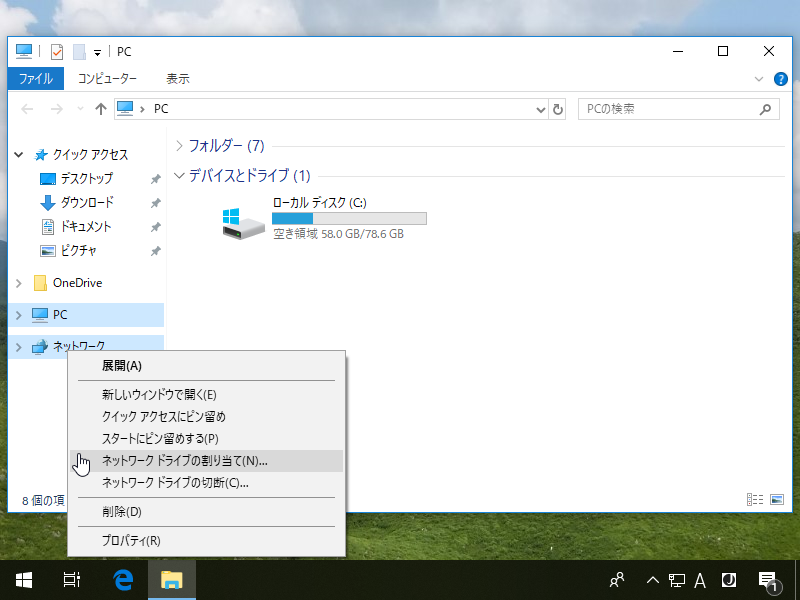
|
| [4] | 画面の例にも書いてありますが、フォルダの欄に [\\サーバー名\共有フォルダ名] と指定します。 |
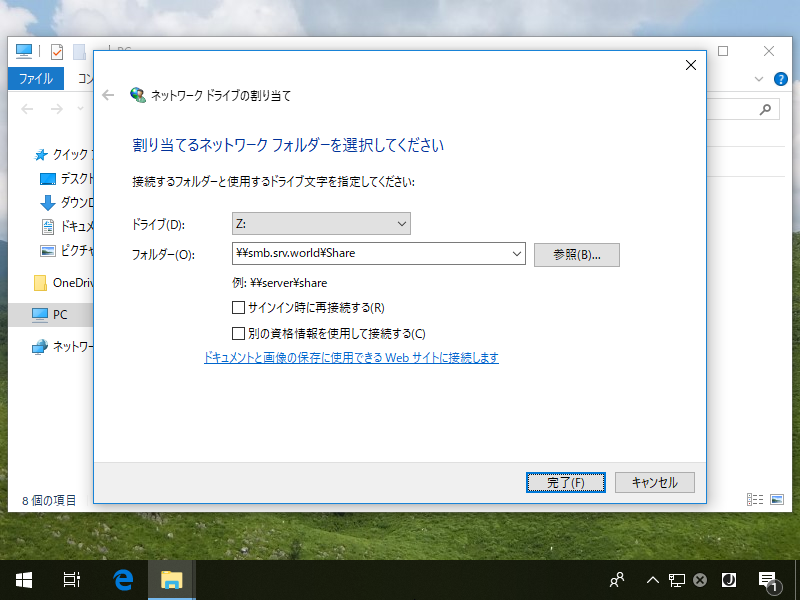
|
| [5] | 共有フォルダへアクセスできました。 LAN 内であれば以下のようにギガビットの速度を十分に活かすことができます。 |
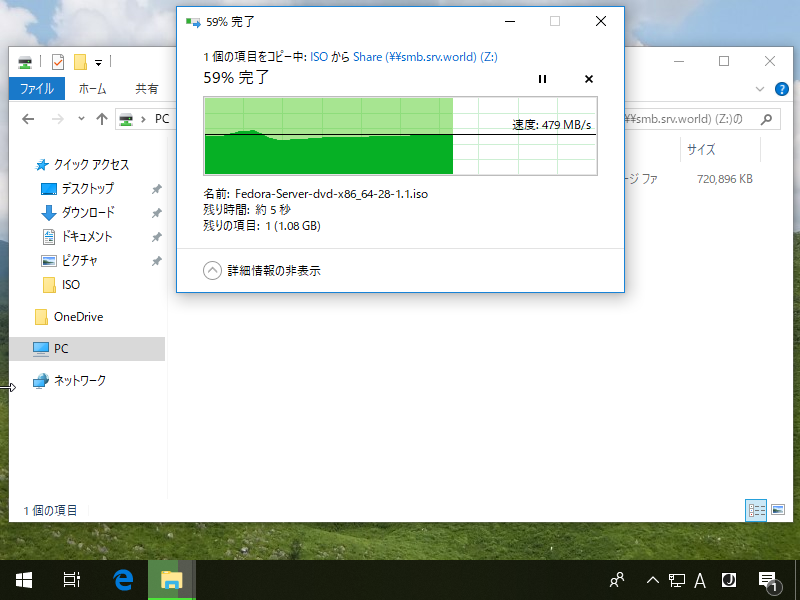
|
関連コンテンツ